Πώς να κάνετε τα Windows 10 να ζητούν όνομα χρήστη και κωδικό πρόσβασης κατά τη σύνδεση
Κατά την εκκίνηση των Windows 10, σας εμφανίζει μια οθόνη σύνδεσης και σας ζητά κωδικό πρόσβασης. Εάν έχετε περισσότερους από έναν λογαριασμούς χρήστη στο λειτουργικό σας σύστημα, θα μπορείτε να κάνετε κλικ στην εικόνα χρήστη του λογαριασμού που θέλετε και, στη συνέχεια, να εισαγάγετε τον κωδικό πρόσβασης του λογαριασμού. Αντίθετα, μπορείτε να κάνετε τα Windows 10 να σας ζητήσουν να πληκτρολογήσετε το όνομα χρήστη και, στη συνέχεια, τον κωδικό πρόσβασης στην οθόνη καταγραφής. Είναι ένα καλό μέτρο ασφάλειας και απορρήτου. Εδώ είναι πώς μπορεί να γίνει.
Διαφήμιση
Προς το κάντε τα Windows 10 να ζητούν το όνομα χρήστη και τον κωδικό πρόσβασης στην οθόνη σύνδεσης, πρέπει να κάνετε τα εξής:
- Τύπος Νίκη + R πλήκτρα συντόμευσης μαζί στο πληκτρολόγιο για να ανοίξετε το παράθυρο διαλόγου Εκτέλεση. Πληκτρολογήστε τα ακόλουθα στο πλαίσιο Εκτέλεση:
secpol.msc
Υπόδειξη: Συντομεύσεις με κλειδί Windows (Win) πρέπει να γνωρίζει κάθε χρήστης των Windows 10.
- Θα ανοίξει η Τοπική Πολιτική Ασφαλείας. Εκεί, μεταβείτε στην ακόλουθη τοποθεσία:
Τοπικές πολιτικές\Επιλογές ασφάλειας
- Κάντε κύλιση προς τα κάτω στην επιλογή που ονομάζεται Διαδραστική σύνδεση: Να μην εμφανίζεται το επώνυμο χρήστη. Ρυθμίστε το σε Ενεργοποιημένο όπως φαίνεται παρακάτω:
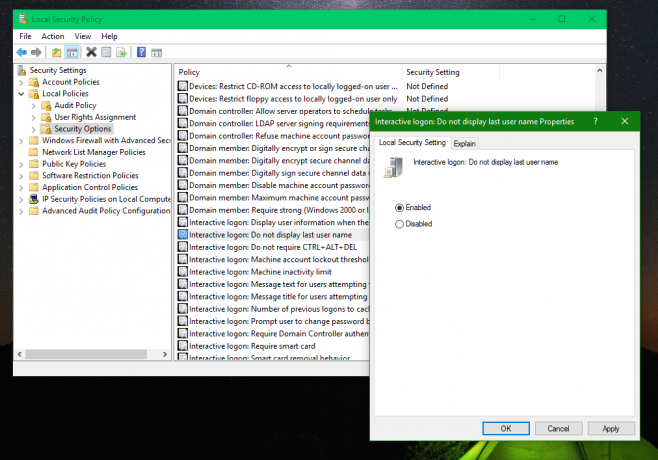
- Κάντε κλικ στο Apply και OK και αποσυνδεθείτε χρησιμοποιώντας το μενού "Έναρξη"..
Πριν:
Μετά: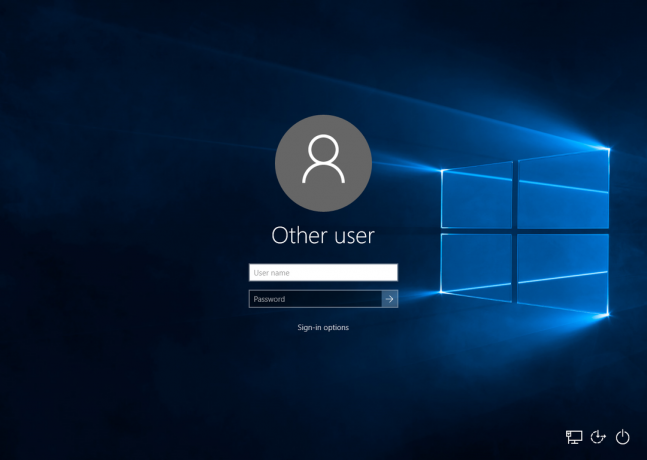 Αντί για το όνομα λογαριασμού χρήστη που υποδεικνύεται με ένα πλακίδιο εικόνας, η οθόνη σύνδεσης θα εμφανίζει τώρα το κείμενο "Άλλος χρήστης" και δύο πεδία κειμένου, όπου μπορείτε να πληκτρολογήσετε το όνομα χρήστη και τον κωδικό πρόσβασης, εάν ήταν σειρά. Τώρα, θα μπορείτε να συνδεθείτε ακόμα και σε κρυφούς λογαριασμούς.
Αντί για το όνομα λογαριασμού χρήστη που υποδεικνύεται με ένα πλακίδιο εικόνας, η οθόνη σύνδεσης θα εμφανίζει τώρα το κείμενο "Άλλος χρήστης" και δύο πεδία κειμένου, όπου μπορείτε να πληκτρολογήσετε το όνομα χρήστη και τον κωδικό πρόσβασης, εάν ήταν σειρά. Τώρα, θα μπορείτε να συνδεθείτε ακόμα και σε κρυφούς λογαριασμούς.
Εάν η έκδοση των Windows 10 διατίθεται χωρίς το εργαλείο Τοπικής Πολιτικής Ασφάλειας (οι εκδόσεις Home δεν το διαθέτουν), τότε μπορείτε να κάνετε την ίδια αλλαγή με μια απλή προσαρμογή μητρώου ως εξής:
- Ανοιξε Επεξεργαστής Μητρώου.
- Μεταβείτε στο ακόλουθο κλειδί μητρώου:
HKEY_LOCAL_MACHINE\SOFTWARE\Microsoft\Windows\CurrentVersion\Policies\System
Συμβουλή: Βλ πώς να μεταβείτε στο επιθυμητό κλειδί μητρώου με ένα κλικ.
- Τροποποιήστε την τιμή DWORD 32-bit που ονομάζεται dontdisplaylastusername και ορίστε τα δεδομένα τιμής του σε 1 όπως φαίνεται παρακάτω:

- Κάντε επανεκκίνηση του υπολογιστή σας για να τεθεί σε ισχύ η ρύθμιση.
Για να αναιρέσετε αυτήν τη ρύθμιση, ορίστε τα δεδομένα της τιμής "dontdisplaylastusername" ξανά στο 0 ή αλλάξτε την επιλογή "Interactive logon: Don't display last name user" σε "Disabled".
Το ίδιο μπορεί να γίνει χρησιμοποιώντας Winaero Tweaker. Μεταβείτε στο Boot and Logon -> Hide Last Name: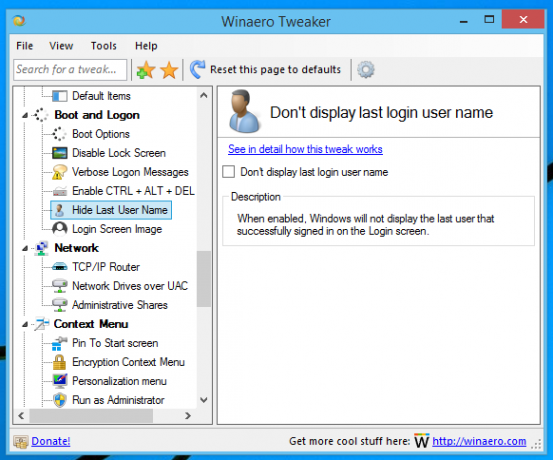
Χρησιμοποιήστε αυτήν την επιλογή για να αποφύγετε την επεξεργασία μητρώου.
Επίσης, ετοίμασα έτοιμα προς χρήση αρχεία Μητρώου, τα οποία μπορείτε να κατεβάσετε εδώ:
Λήψη αρχείων μητρώου
Απλώς πρέπει να ανοίξετε τα αρχεία Μητρώου για να εφαρμόσετε τις αλλαγές που έχουν.
Αυτό είναι.


